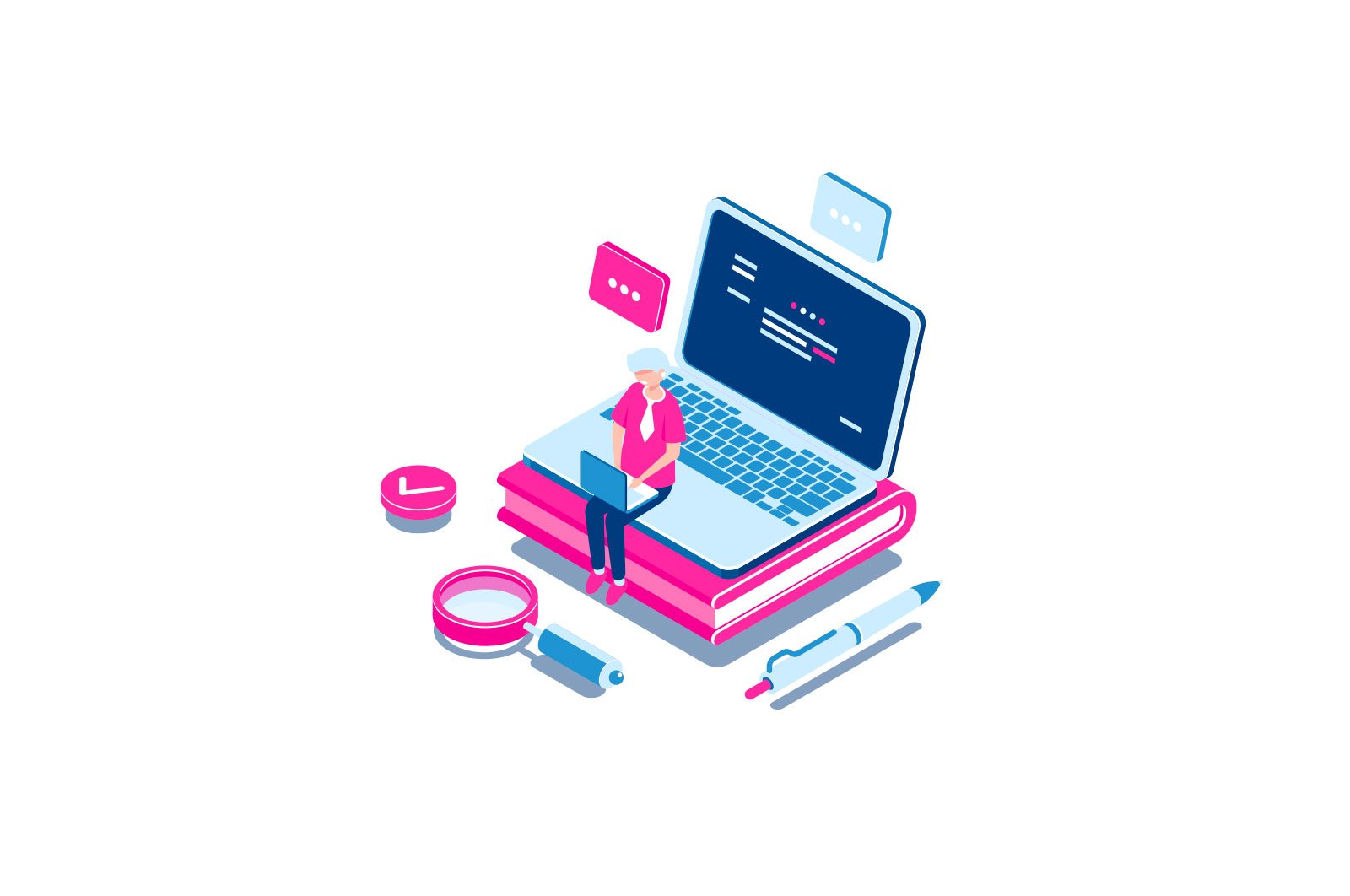
C diskidan keraksiz fayllarni qanday olib tashlash mumkin haqida malumot
Ushbu yangi boshlanuvchilar uchun qo’llanmada biz har qanday foydalanuvchiga keraksiz fayl tizimining S diskini tozalashda yordam berish va shu bilan juda foydali narsalarga xizmat qilishi mumkin bo’lgan qattiq disk maydonini bo’shatishda yordam beradigan ba’zi oddiy usullarni ko’rib chiqamiz. Birinchi qism Windows 10 da paydo bo’lgan diskni tozalash usullari haqida, ikkinchi qism esa Windows 8.1 va 7 (va 10 uchun ham) uchun ishlaydigan usullar haqida.
Har yili qattiq disklar hajmi kattalashib borishiga qaramay, ajablantiradigan tarzda ular hali ham to’ldirishga muvaffaq bo’lmoqdalar. Oddiy qattiq diskka qaraganda kamroq ma’lumotlarni saqlashi mumkin bo’lgan SSD-dan foydalansangiz, bu yanada katta muammo bo’lishi mumkin. Qattiq diskimizni unda yig’ilgan axlatdan tozalashga kirishamiz. Shuningdek, ushbu mavzu bo’yicha: Kompyuteringizni tozalash uchun eng yaxshi dasturlar, Windows 10 Avtomatik Diskni tozalash (Windows 10 1803, shuningdek, oldingi qo’llanmada tasvirlangan tizim yordamida qo’lda tozalashni amalga oshirish imkoniyatini qo’shdi).
Agar tavsiflangan barcha variantlar sizning C diskingizdagi bo’sh joyni kerakli darajada bo’shatishga yordam bermasa va shu bilan birga sizning qattiq diskingiz yoki SSD bir nechta bo’limlarga bo’linib ketgan bo’lsa, u holda o’quv qo’llanmasi hisobidan S drayverini qanday oshirish kerak. D haydovchi Bu foydali bo’lishi mumkin.
Windows 10 da C drayverini tozalash
Ushbu qo’llanmaning quyidagi qismlarida tasvirlangan tizim disk qismida (C diskida) bo’sh joyni bo’shatish usullari Windows 7, 8.1 va 10 uchun bir xil ishlaydi. Xuddi shu qismda — Windows 10 da paydo bo’lgan disklarni tozalash xususiyatlari va ulardan bir nechtasi paydo bo’lmadi. Shuningdek, Windows 10-ning so’nggi versiyasida 7 Gb ajratilgan xotira uchun ajratilgan, ularni o’chirib tashlashingiz mumkin, batafsil ma’lumot: Windows 10 zaxiralangan xotirasini qanday o’chirib qo’yish kerak.
2018 yil yangilanishi: Windows 10 1803 aprel yangilanishida, quyida tasvirlangan bo’lim Sozlamalar — Tizim — Qurilma xotirasi (Saqlash emas). Va quyida tozalash usullaridan tashqari, diskni tezda tozalash uchun «Hozir bo’sh joy» opsiyasi mavjud.
Windows 10 xotirasi va uning sozlamalari
Agar siz C diskini tozalashingiz kerak bo’lsa, diqqat qilishingiz kerak bo’lgan birinchi narsa — «Sozlamalar» konfiguratsiya elementi (Qurilma xotirasi) «Barcha sozlamalar» da (xabarnoma belgisi yoki Win + I tugmalari orqali) — «Tizim».
Ushbu sozlash bo’limida siz diskdagi bo’sh va bo’sh joy hajmini ko’rishingiz, yangi ilovalar, musiqa, rasmlar, videolar va hujjatlar uchun saqlash joylarini o’rnatishingiz mumkin. Ikkinchisi diskning tez to’ldirilishini oldini olishga yordam beradi.
Agar siz «Saqlash» bo’limida biron bir diskni bosgan bo’lsangiz, bizda C diskda siz kontent haqida batafsil ma’lumotni ko’rishingiz va, eng muhimi, mazkur tarkibning bir qismini o’chirib tashlashingiz mumkin.
Masalan, ro’yxat oxirida «Vaqtinchalik fayllar» deb nomlangan element bor, siz uni tanlaganingizda vaqtinchalik fayllarni, axlat qutisi tarkibini va papkalarni kompyuteringizdan yuklab olishingiz mumkin, shu bilan diskda qo’shimcha joy bo’shatiladi. .
«Tizim fayllari» ni tanlab, siz almashtirish faylini (chizish elementi), kutish holatidagi faylni va tizimni qayta tiklash fayllarini egallashini ko’rishingiz mumkin. Bu erda siz tizimni tiklash parametrlarini sozlashingiz mumkin, qolgan ma’lumotlar esa hozirda kutish rejimini o’chirish yoki disk xotirasi faylini sozlash to’g’risida qaror qabul qilishga yordam beradi (keyinroq muhokama qilinadi).
«Ilovalar va o’yinlar» bo’limida siz kompyuterda o’rnatilgan dasturlarni, diskdagi bo’sh joyni ko’rishingiz mumkin va agar xohlasangiz, keraksiz dasturlarni kompyuteringizdan olib tashlashingiz yoki ularni boshqa haydovchiga ko’chirishingiz mumkin (faqat ilovalar uchun). Windows 10 -ni saqlang). Qo’shimcha ma’lumot: Windows 10 vaqtinchalik fayllarini qanday o’chirish kerak, Vaqtinchalik fayllarni boshqa diskka qanday o’tkazish, Windows 10 da OneDrive papkasini boshqa diskka qanday o’tkazish.
Kutish holati va operatsion tizim fayllarini siqish funktsiyalari
Windows 10 operatsion tizimning o’zi egallagan disk maydonini kamaytirish uchun Compact OS faylini siqish xususiyatini taqdim etadi. Microsoft-ning fikriga ko’ra, ushbu funktsiyani operativ xotirasi etarli bo’lgan nisbatan yuqori unumli kompyuterlarda ishlatish ishlashga ta’sir qilmasligi kerak.
Va ixcham OS kompressiyasini yoqish orqali siz 2 bitli tizimlarda 64 gigabaytdan va 1,5 bitli tizimlarda 32 gigabaytdan ko’proq bo’shatishingiz mumkin. Ushbu xususiyat va undan qanday foydalanish haqida ko’proq ma’lumotni o’quv qo’llanmasida o’qing Windows 10 da ixcham operatsion tizimni siqish.
Kutish rejimi fayli uchun yangi xususiyat ham mavjud. Ilgari uni faqat o’chirib qo’yish mumkin bo’lib, RAM hajmining 70-75% ga teng disk maydonini bo’shatib, lekin Windows 8.1 va Windows 10 tez ishga tushirish xususiyatlarini yo’qotib qo’ygan bo’lsa, endi siz ushbu fayl uchun kichraytirilgan hajmni o’rnatishingiz mumkin. u faqat tez boshlash uchun ishlatiladi. uchun qoʻllanmaga qarang Windows 10-ni kutish rejimiga o’tkazing nima qilish kerakligi haqida ko’proq ma’lumot olish uchun.
Ilovalarni olib tashlash va ko’chirish
Yuqorida aytib o’tganimizdek, «Saqlash» sozlamalari bo’limida Windows 10 ilovalarini ko’chirish imkoniyatidan tashqari, ularni o’chirish imkoniyati mavjud.
Bu o’rnatilgan dasturlarni o’chirish haqida. Siz buni qo’lda yoki uchinchi tomon dasturlari bilan qilishingiz mumkin, masalan, bu xususiyat CCleaner-ning so’nggi versiyalarida paydo bo’ldi. Ko’proq o’qing: Windows 10-dan o’rnatilgan dasturlarni qanday o’chirish mumkin.
Ehtimol, bu sizning tizim qismingizda bo’sh joyni bo’shatish bo’yicha yangi narsa. S diskini tozalashning qolgan usullari Windows 7, 8 va 10 uchun bir xil darajada mos keladi.
Windows diskini tozalashni boshqaring
Avvalo, Windows-ga o’rnatilgan qattiq diskni tozalash dasturidan foydalanishni maslahat beraman. Ushbu vosita operatsion tizimning ishlashi uchun muhim bo’lmagan vaqtinchalik fayllarni va boshqa ma’lumotlarni o’chirib tashlaydi. Diskni tozalashni ochish uchun kompyuterimdagi C diskini o’ng tugmasini bosing va Xususiyatlar-ni tanlang.
«Umumiy» yorlig’ida «Diskni tozalash» tugmasini bosing. Windows bir necha daqiqada qattiq diskda to’plangan keraksiz fayllar haqida ma’lumot to’plaganidan so’ng, siz undan o’chirmoqchi bo’lgan fayl turlarini tanlashingiz so’raladi. Bularga vaqtinchalik internet fayllari, axlat qutisidagi fayllar, operatsion tizim faoliyati hisobotlari va boshqalar kiradi. Ko’rib turganingizdek, mening kompyuterim shu tarzda 3,4 gigabayt bo’shatishi mumkin, bu unchalik katta emas.
Bundan tashqari, quyidagi matnli tugmani bosish orqali siz Windows 10, 8 va Windows 7 tizim fayllarini (tizimning ishlashi uchun muhim emas) diskdan tozalashingiz mumkin. Dastur nisbatan og’riqsiz olib tashlanishi mumkin bo’lgan narsalarni qayta tekshiradi va «Diskni tozalash» yorlig’iga qo’shimcha ravishda boshqa «Kengaytirilgan» yorlig’i paydo bo’ladi.
Ushbu yorliqda siz kompyuteringizni keraksiz dasturlardan ham tozalashingiz mumkin qanday yo’q qilish kerak tizimni tiklash uchun ma’lumotlar — bu amal eng so’nggi tiklash nuqtalaridan tashqari barchasini o’chiradi. Shuning uchun, avvalo, kompyuterning normal ishlashiga ishonch hosil qilishingiz kerak, chunki bu amaldan so’ng siz avvalgi tiklash nuqtalariga qaytolmaysiz. Yana bir variant bor: rivojlangan rejimda Windows Disk Cleanup dasturini ishga tushiring.
Diskda juda ko’p joy egallaydigan foydalanilmagan dasturlarni o’chirib tashlang
Men tavsiya qila oladigan keyingi harakat — bu sizning kompyuteringizda ishlatilmaydigan keraksiz dasturlarni olib tashlash. Agar siz Windows boshqaruv paneliga kirsangiz va «Dasturlar va komponentlar» ni ochsangiz, siz kompyuteringizda o’rnatilgan dasturlar ro’yxatini, shuningdek har bir dastur qancha joy egallaganligini ko’rsatadigan «O’lcham» ustunini ko’rasiz.
Agar siz bu ustunni ko’rmasangiz, ro’yxatning o’ng yuqori burchagidagi sozlash tugmasini bosing va «Jadval» ko’rinishini faollashtiring. Kichik bir eslatma: bu ma’lumotlar har doim ham aniq emas, chunki hamma dasturlar ham aniq hajmini operatsion tizimga bildirmaydi. Ma’lum bo’lishicha, dastur diskda katta hajmni egallaydi va «O’lcham» ustuni bo’sh. Ishlatilmaydigan dasturlarni o’chiring: uzoq vaqtdan beri o’rnatilgan va hali o’chirilmagan o’yinlar, faqat ularni sinab ko’rish uchun o’rnatilgan dasturlar va sizga kerak bo’lmagan boshqa dasturlar.
Diskdagi bo’sh joyni tahlil qiling
Qattiq diskda qaysi fayllar bo’sh joy egallashini aniq bilish uchun siz maxsus mo’ljallangan dasturlardan foydalanishingiz mumkin. Ushbu misolda men bepul va rus tilida mavjud bo’lgan bepul WinDIRStat dasturidan foydalanaman.
Tizimning qattiq diskini skanerdan o’tkazgandan so’ng, dastur sizga qaysi turdagi fayllarni va qaysi papkalar barcha disk maydonini egallashini ko’rsatadi. Ushbu ma’lumot sizga C drayverini tozalash uchun nimani o’chirishni aniqroq aniqlashga imkon beradi Agar sizda ko’plab ISO rasmlari, torrentdan yuklab olgan filmlar va kelajakda ehtimol foydalana olmaydigan narsalar bo’lsa, ularni yo’q qilishdan qo’rqmang. Terabaytli filmlar to’plamini qattiq diskda saqlash hech kimga kamdan-kam hollarda zarur. Bundan tashqari, WinDirStat har bir dastur tomonidan qancha qattiq disk maydonini egallashini aniq ko’rish imkonini beradi. Bu maqsad uchun yagona dastur emas, diskdagi bo’sh joyni qanday topish mumkinligini maqoladagi boshqa variantlarga qarang.
Vaqtinchalik fayllarni tozalang
Windows «Diskni tozalash», albatta, foydali yordamchi dastur, lekin u operatsion tizim tomonidan emas, balki har xil dasturlar tomonidan yaratilgan vaqtinchalik fayllarni o’chirmaydi. Masalan, agar siz Google Chrome yoki Mozilla Firefox brauzeridan foydalansangiz, ularning keshi tizim diskida bir necha gigabaytni egallashi mumkin.
Vaqtinchalik fayllarni va boshqa keraksiz narsalarni kompyuteringizdan tozalash uchun bepul CCleaner dasturidan foydalanishingiz mumkin, uni ishlab chiquvchining veb-saytidan bepul yuklab olishingiz mumkin. Ushbu dastur haqida ko’proq ma’lumotni CCleaner-dan o’zingizning manfaatingiz uchun qanday foydalanish haqida maqolada o’qishingiz mumkin. Sizga shuni bilishni istaymanki, ushbu yordam dasturi yordamida siz C diskingizdan keraksiz narsalarni Windows-ning standart vositalaridan ko’ra ko’proq tozalashingiz mumkin.
C diskini tozalashning boshqa usullari
Yuqorida tavsiflangan usullardan tashqari siz qo’shimcha usullardan ham foydalanishingiz mumkin:
- Kompyuteringizda o’rnatilgan dasturlarni diqqat bilan o’rganib chiqing. Sizga kerak bo’lmaganlarini olib tashlang.
- Windows-ning eski drayverlarini olib tashlang, DriverStoreFileRepository-dagi drayver paketlarini qanday tozalash kerak-ga qarang
- Tizim disk qismida filmlar va musiqalarni saqlamang — bu ma’lumotlar juda ko’p joyni egallaydi, ammo uning joylashuvi muhim emas.
- Ikki nusxadagi fayllarni topish va o’chirish — Sizda takrorlanadigan va diskda bo’sh joy olgan ikkita kino yoki foto papkangiz bo’lishi juda tez-tez sodir bo’ladi. Qarang: Windows-dagi takroriy fayllarni qanday topish va olib tashlash.
- Qayta tiklash ma’lumotlari uchun ajratilgan disk maydonini o’zgartiring yoki ushbu ma’lumotlarning saqlanishini o’chirib qo’ying;
- Kutish rejimini o’chirib qo’yish — hozirda kutish rejimini yoqilganda, har doim C diskida hiberfil.sys fayli bo’ladi, u kompyuterning operativ xotirasi bilan bir xil bo’ladi. Siz ushbu xususiyatni o’chirib qo’yishingiz mumkin: Kutish rejimini qanday o’chirib qo’yish va hiberfil.sys-ni o’chirish.
So’nggi ikki usul haqida gapirganda, men ularni tavsiya qilmayman, ayniqsa, yangi boshlagan kompyuter foydalanuvchilari uchun. Aytgancha, yodda tuting: qattiq diskda hech qachon qutida aytilganidek bo’sh joy bo’lmaydi. Va agar sizda noutbuk bo’lsa va uni sotib olganingizda, diskda 500 Gb bor, lekin Windows 400 narsani ko’rsatadi — hayron bo’lmang, bu normal holat: disk maydoni bir qismi bo’lim uchun berilgan noutbukni zavod parametrlariga qaytaring va do’konda sotib olingan butunlay bo’sh 1 TB haydovchi aslida kam joy oladi. Nega kelgusi maqolamda yozishga harakat qilaman.
O’rganish, Texnologiyalar
C diskidan keraksiz fayllarni qanday olib tashlash mumkin